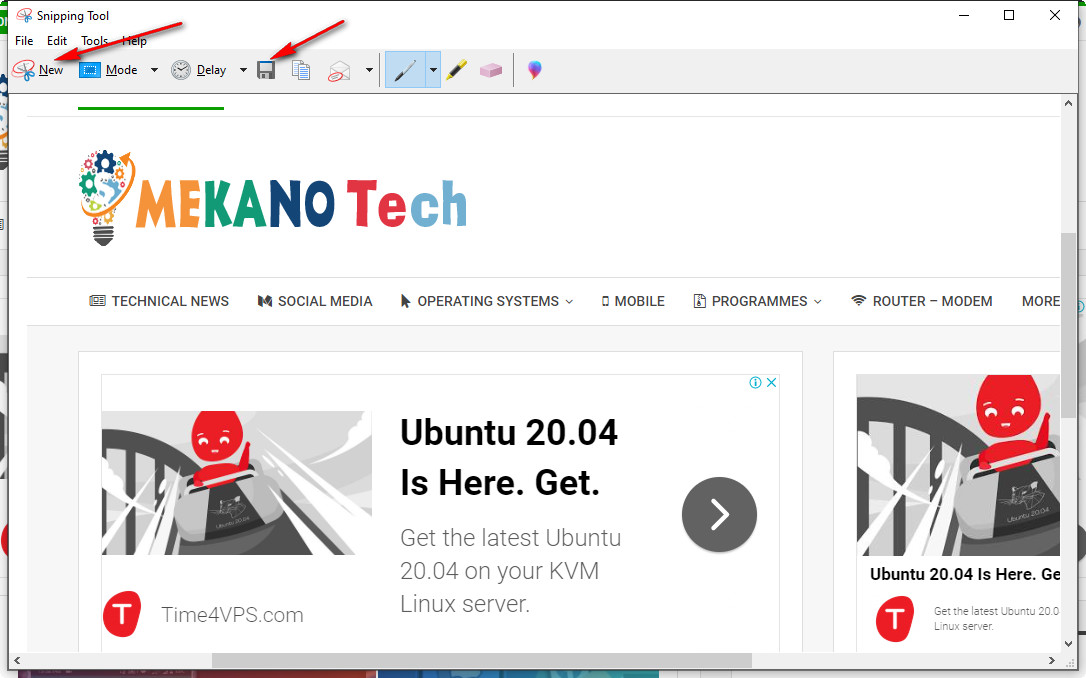Sådan optages skærm Windows 10
Sådan optages computerskærm fungerer på Windows 7, 8, 8.1 og 10 med et enkelt klik,
Ved at anvende nogle trin, vil du være i stand til at tage et skærmbillede af computeren via tastaturet,
Uden behov for at søge efter et program, der er specialiseret i det.
Der er to måder at optage en computerskærm på,
den første vej er gennem tastaturet,
Den anden vej gennem et værktøj findes i Windows 10, Windows 7 og Windows 8.
"Klippeværktøj"
Skærmbillede fra tastaturet
- Klik på fanen Windows på tastaturet + Print Screen, PrntScr eller Prt Sc-knappen
- Et skærmbillede vil blive taget og gemt i Windows-billedfilen
En anden måde, med dit computertastatur, er enkel.
Du kan tage et skærmbillede af din computer ved at klikke på Windows-logoet + Shift + s.
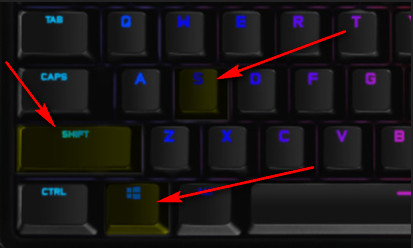
Tag et skærmbillede ved hjælp af klippeværktøjet
Du kan også bruge "Snipping Tool"
Indbygget som standard i Windows-systemet, som giver dig mulighed for at fange skærmen og justere billederne,
Følg de næste trin for at betjene og bruge dette værktøj:
- Fra startmenuen, søg efter "Snipping Tool"
- Klik på "NY" og vælg den del, du vil skyde
- Du får et computerskærmbillede, der kan ændres via værktøjet
Klippeværktøj
Nogle andre fordele:
- Tegning på fotos
- Skrivning på billederne
- Foto redigering
- Værktøjet giver mulighed for en fotoprinter
- Og meget mere.